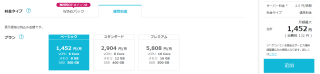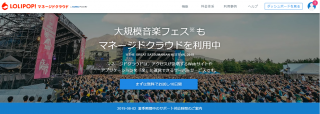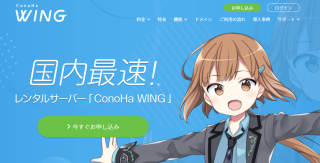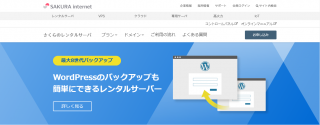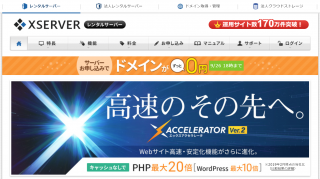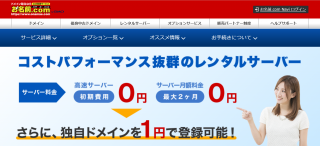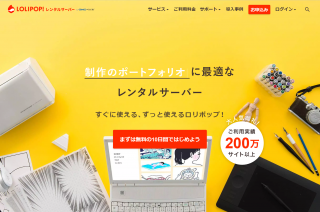「ConoHa WING」の実践と押さえておきたい設定ポイント
カテゴリ:レンタルサーバーレビュー
ConoHa WINGを契約して、サーバー管理の設定を行ったら、次はサイト管理でWebサーバーを構築します。今回はConoHa WINGでのWordPressサイトの構築方法と、押さえておきたい設定ポイントを解説していきたいと思います。
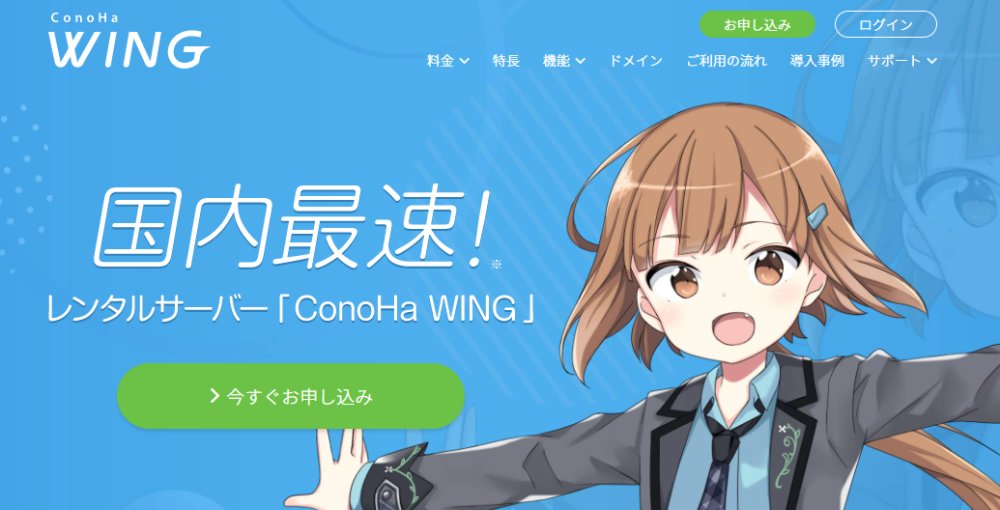
サイトの設定を行うには、メインメニューの[サイト管理]を開き各設定を行います。
メインメニューの[サイト管理]を開くと、サブメニューとして、サイト設定、サイトセキュリティ、データベース、FTP、ファイルマネージャー、アクセス解析の項目が並んでいます。
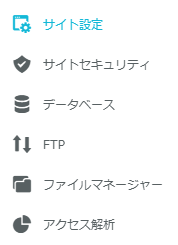
サイト設定
「サイト設定」ではアプリケーションインストール、基本設定、応用設定が行えます。
WordPressのインストール
アプリケーションインストールではWordPressもしくはEC-CUBEを簡単にインストールできます。 WordPressのバージョンは複数用意されています。
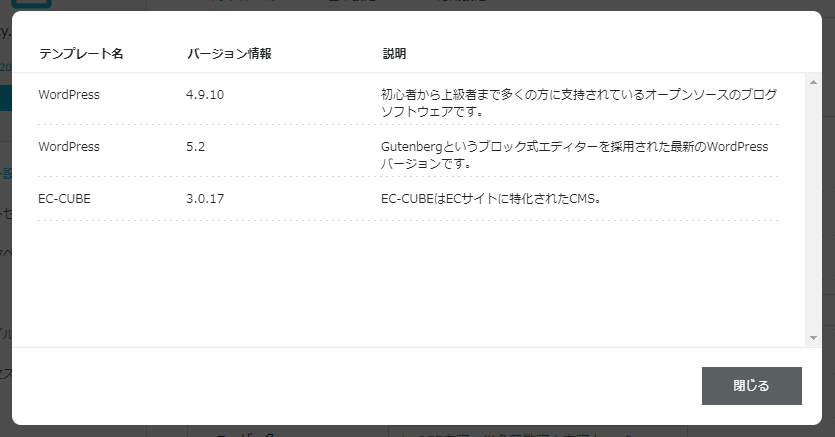
WordPressをインストールするには、[アプリケーションインストール]のタブを開き[アプリケーション]の追加ボタンをクリックすると、アプリケーション欄にWordPressが表示されるので選択してインストールするだけです。
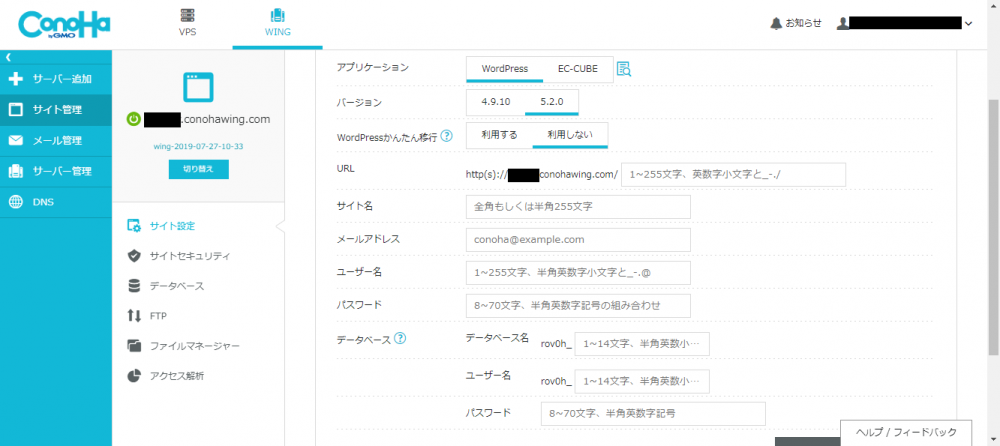
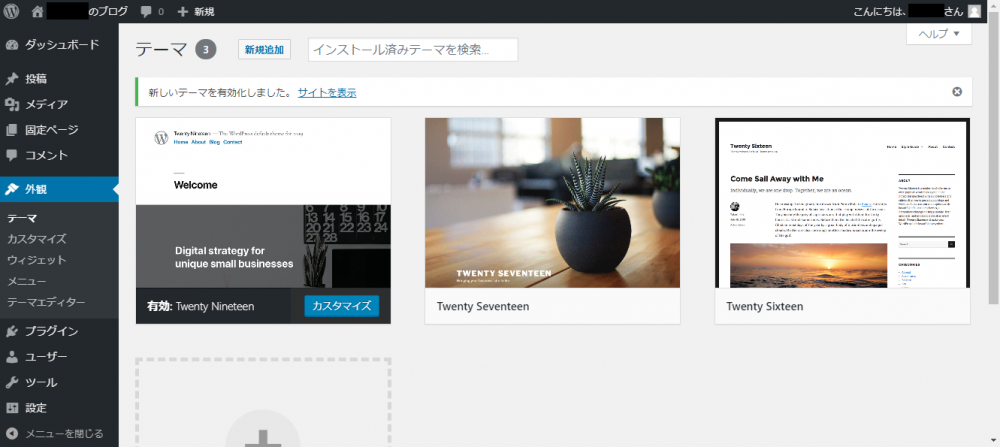
Noteインストールすると、自動的にWAFの設定がONになります。
WordPressかんたん移行
また、[WordPressかんたん移行]という機能もあり、他のレンタルサーバー上のWordPressの設定を簡単に引っ越すこともできます。
移行には移行元と移行先のWordPressのURLやユーザー名、パスワード、データベース設定を入力するだけです。
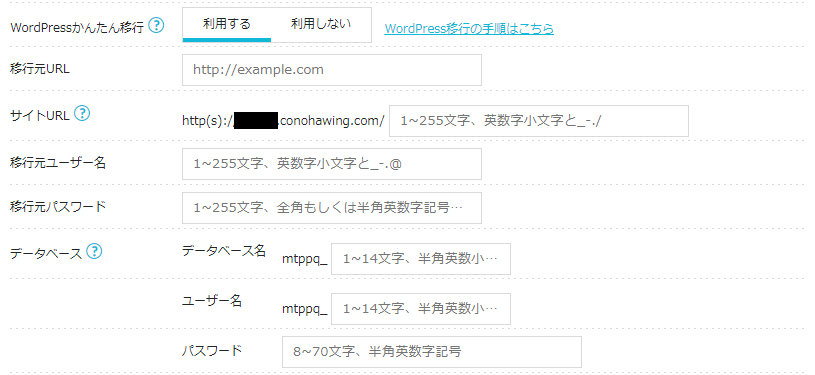
WordPressの引っ越しを考えている方にはありがたい機能ですね。
なお、WordPressをはじめて利用する方は「利用しない」を選択してくださいね。
リダイレクト
また、[基本設定]タブでは、特に使用頻度が高いと思われる機能にサイト転送があります。
サイト転送では、ステータスコードと転送元と転送先のURLを指定するだけで簡単にリダイレクトの設定を追加することができます。
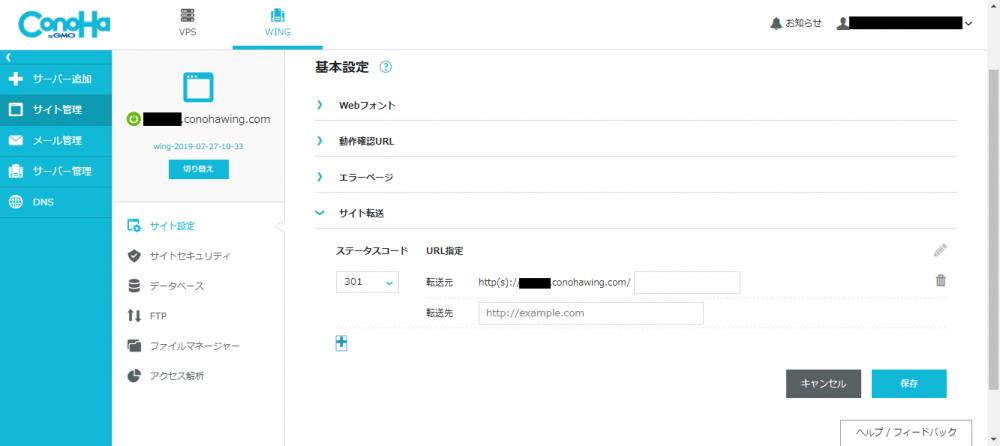
その他にはWebフォントや動作確認URL、エラーページの設定なども行えます。
サーバーを移転したらSEO上リダイレクトは必須になるため、簡単に設定できるのはうれしいですね。
PHP設定
[応用設定]タブではちょっと高度な設定が行えます。 特に使用されるのは、.htaccessの設定とPHP設定ではないでしょうか。
「.htaccess」の設定は、フォームに直接設定を記述して保存します。
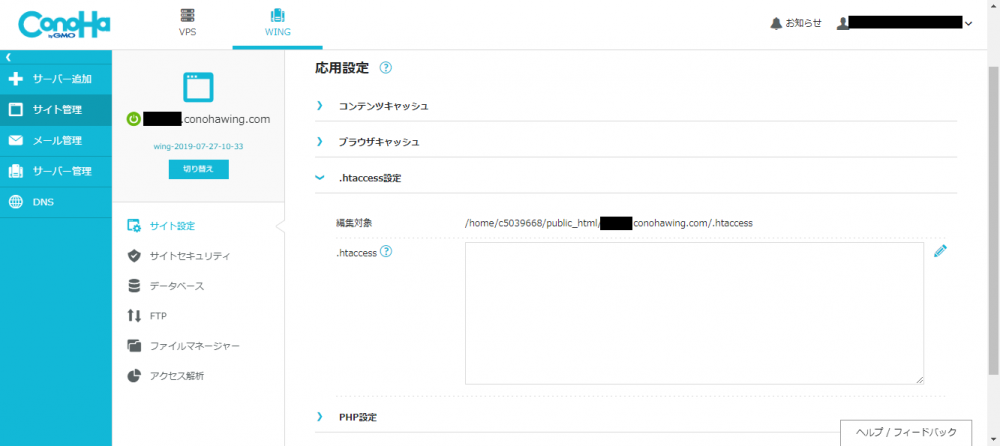
「PHP設定」では、PHPのバージョンの変更とphp.iniの編集が行えます。
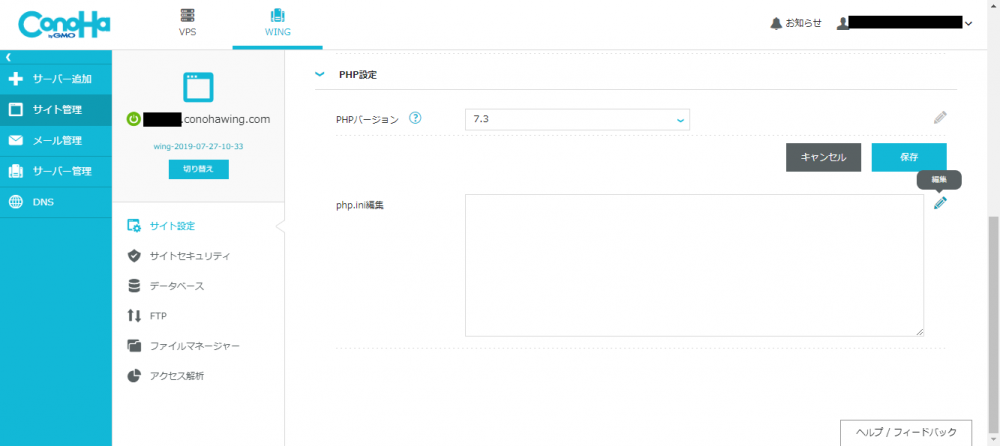
管理画面上から.htaccessやphp.iniの設定を行えるのは便利ですね。
サイトセキュリティ
[サイトセキュリティ]では、独自SSL、WAF、ディレクトリアクセス制限、IPアクセス制限、WordPressセキュリティの設定が行えます。 順番に見ていきましょう。
独自SSL
独自SSLの設定はドメインの設定となるため、「サーバー管理」のドメイン設定のページに移動されます。 ドメインの設定についてはこちらの記事をご参照ください。
注意なお共有ドメインでは独自SSLの設定は行えません。
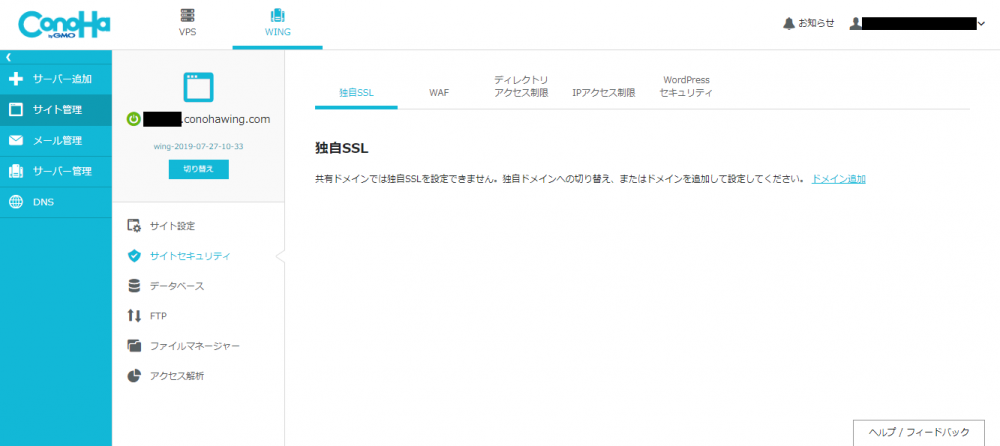
WAF
WAF(Web Application Firewall)はWebアプリケーションの脆弱性を悪用した攻撃からWebサイトを保護するセキュリティ対策の機能です。 WAFを有効にするとログと除外中が切り替えられるようになります。
「ログ」ではWAFで検知したログの閲覧が行えます。 一方、「除外中」は指定した攻撃に対する除外の設定を行うことができます。
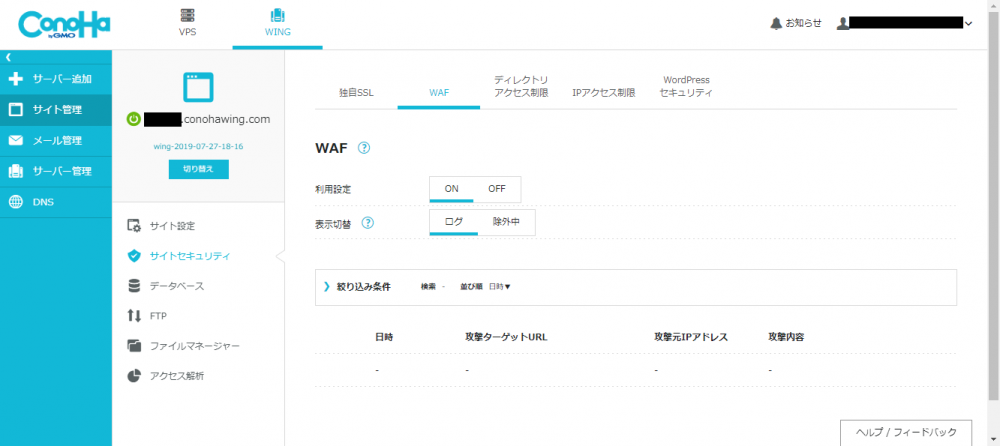
ディレクトリアクセス制限
ディレクトリアクセス制限では、ディレクトリ単位でのベーシック認証によるアクセス制限が設定できます。 管理者用ページなど他のユーザーが入れないようにアクセス制限をかけたい場合に使用します。
設定するには、まず[ディレクトリ]追加ボタンをクリックして、アクセスを制限したいディレクトリを追加します。その後そのディレクトリに対してアクセスを許可するユーザーの設定(ユーザー名とパスワード)を行います。
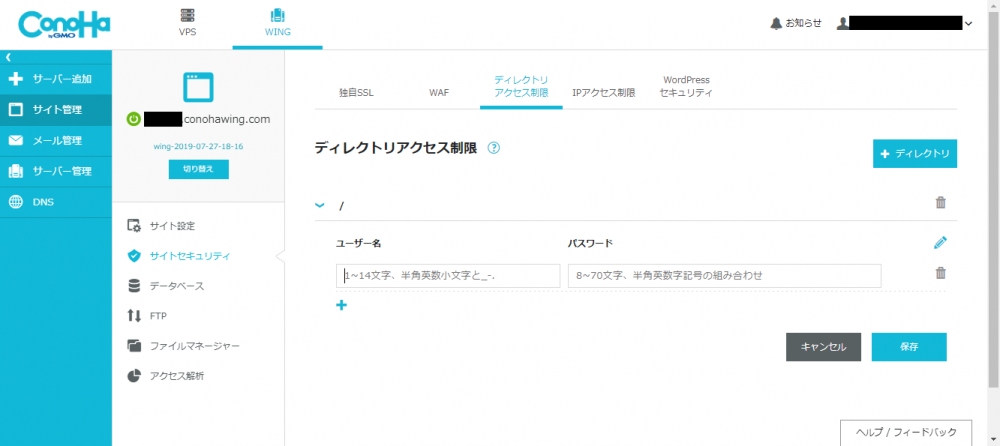
IPアクセス制限
IPアクセス制限では、アクセスを遮断したい接続元のIPアドレスをブラックリストに登録し、アクセスできないように設定できます。 ブラックリストにはブロックしたいIPアドレスを改行区切りで追加します。
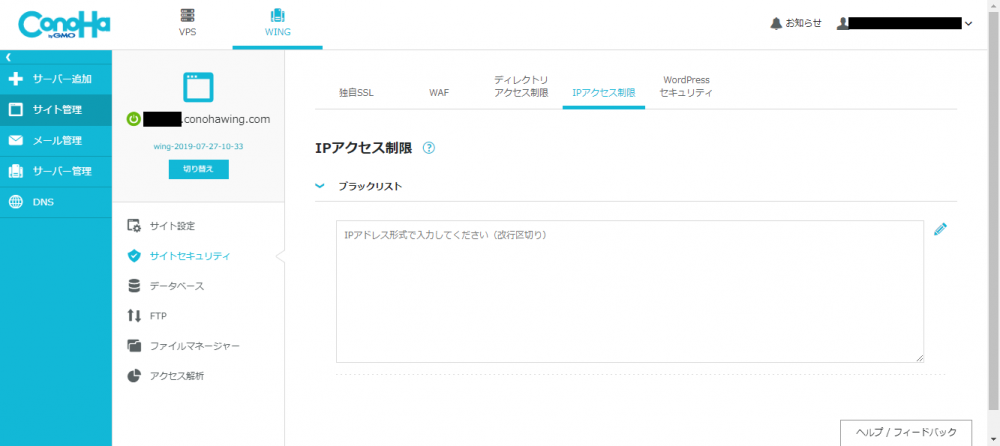
WordPressセキュリティ
WordPressセキュリティでは、ログイン制限、コメント制限、海外アクセス制限などの細かな制限が行えます。
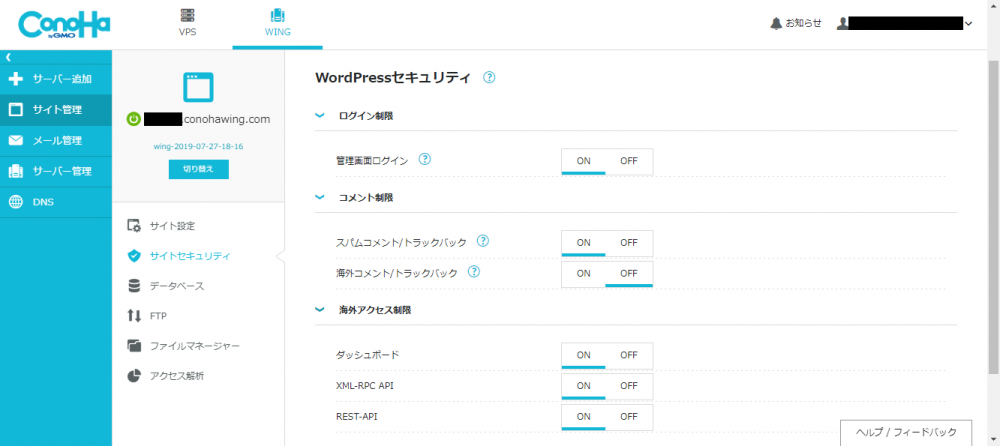
ログイン制限
「ログイン制限」では、短時間で複数回のログインを検知した場合に一定時間ログインができないように制限を行います。
コメント制限
「コメント制限」では、スパムコメントや海外コメントの制限を有効にする事が可能です。 「スパムコメント制限」は短時間で大量のコメントやトラックバックが行われた場合に一定時間制限をかけます。 「海外コメント制限」は海外からのすべてのコメントやトラックバックを制限します。
海外アクセス制限
「海外アクセス制限」では、ダッシュボードやXML-RPC API、REST-APIの海外からのアクセスの制限が行えます。
NoteXML-RPC APIはHTTPを介してXML構文を用いてサーバーのAPIを提供できる技術です。
NoteREST-APIはHTTPメソッドを使用してサーバーのAPIを提供できる技術です。結果はXMLやHTML、JSONなどで返します。
セキュリティ機能が充実しており、独自SSLやWAF、ディレクトリアクセス制限は必須としても、コメント制限や海外アクセス制限までできるのは凄いですね。
データベース
[データベース]設定では、データベースやデータベースユーザーの追加が行えます。注意ご契約のプランごとに追加できるデータベースの上限数が異なります。
Noteデータベースの文字コードはUTF-8になります。
データベースの追加は、[データベース]追加ボタンをクリックし、データベース名とネームタグを入力し[保存]ボタンをクリックするだけです。
データベースユーザーの追加はデータベースを追加した後に行えるようになります。 追加するにはユーザー名、パスワード、接続先データベースを入力して[保存]ボタンをクリックします。
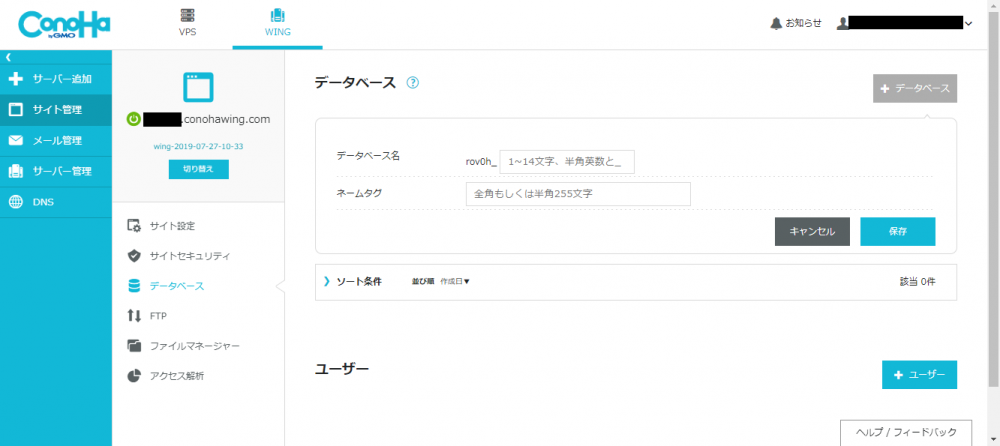
Noteまた、もちろんMySQLの管理にはphpMyAdminが使用できます。
※データベースメニューのユーザー項目からユーザーを選択すると管理ツール欄にphpMyAdminへのリンクがあります。
FTP
[FTP]設定ではファイル操作を行うために必要な、FTPアカウントが作成できます。
作成したアカウントは、ファイルマネージャーやFTPクライアントで利用できます。
FTPアカウントを追加するには、[FTPアカウント]追加ボタンをクリックし、ユーザー名、パスワード、接続許可ディレクトリを指定して追加します。
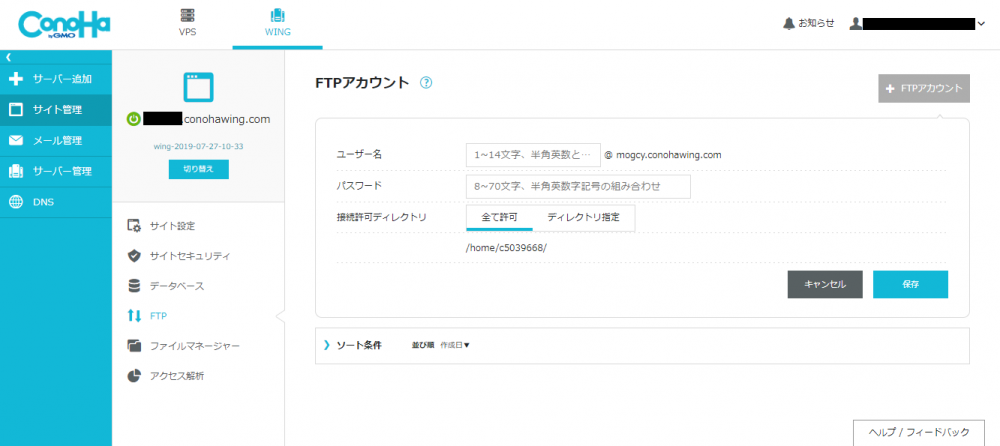
ファイルマネージャー
[ファイルマネージャー]は管理ページ上からファイルの操作が行える機能です。 デザインも統一されていて非常に見やすいインターフェイスとなっています。
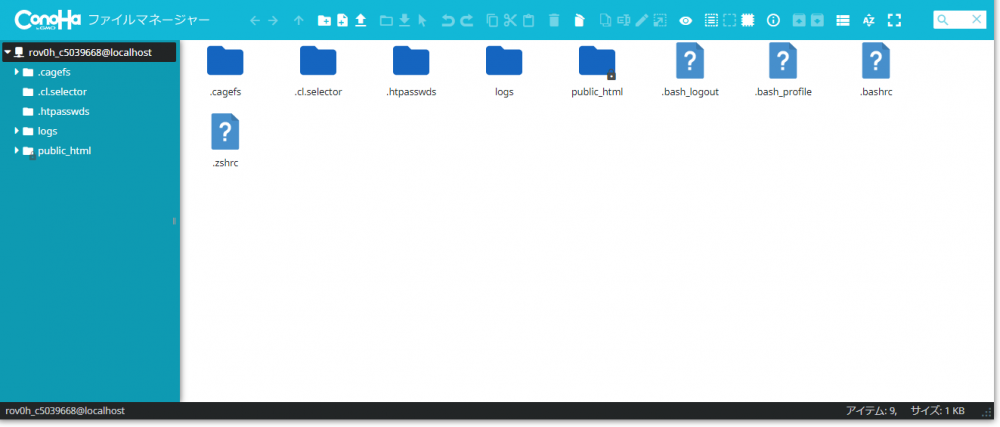
OSでフォルダやファイルを編集するのと同じ感覚で操作が行えます。
アクセス解析
[アクセス解析]では、アクセス解析とログの設定が行えます。
「アクセス解析」では、特定期間内の訪問者数やPV(ページビュー)数、UU(ユニークユーザー)数が確認できます。
「ログ」では、Webサーバーのログ保存設定やエラーログ、アクセスログの閲覧が行えます。
ログ保存期間は初期設定では1週間ですが、ディスクの空き容量がひっ迫してきた場合は、ログ保存期間を短くすることでディスク容量を削減する事ができます。
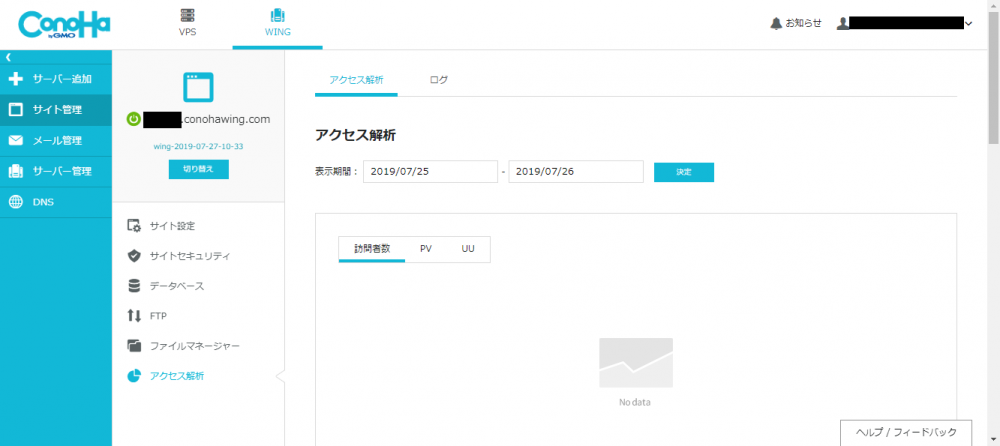
以上、ConoHa WINGでのWordPressサイトの構築手順と主要設定を解説してみました。
ConoHa WINGは時間課金制ですので、まずは使ってみて自分に合っているかを確認することをお勧めします。
公開日時:2019年07月27日 21:18:38
最終更新日時:2022年07月13日 12:51:20